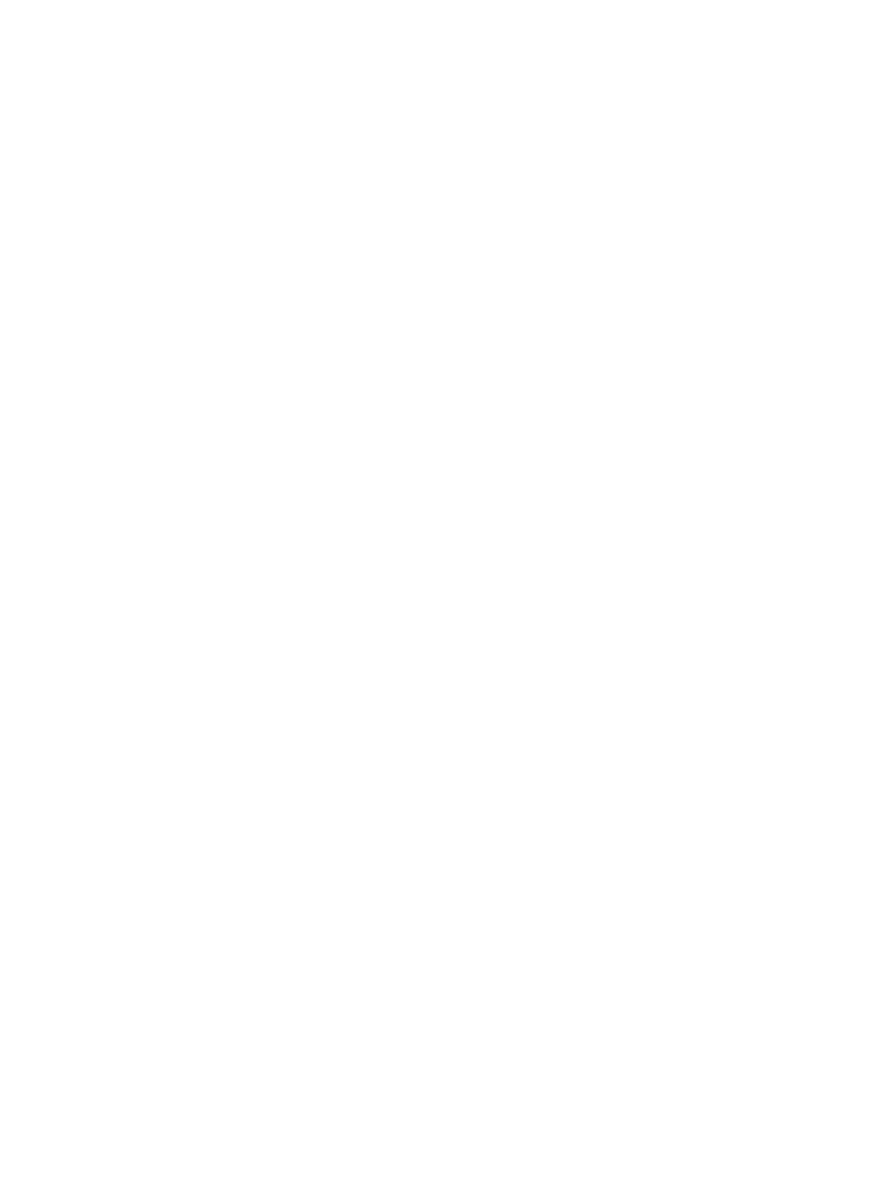
Elenco di controllo per la risoluzione dei problemi
Per risolvere eventuali problemi relativi al prodotto, eseguire le operazioni illustrate di seguito.
1.
Se il pannello di controllo non contiene informazioni o è spento, seguire la procedura descritta:
a. Verificare il cavo di alimentazione.
b. Verificare che il prodotto sia acceso.
c.
Verificare che la tensione della linea sia conforme ai requisiti di alimentazione del prodotto
(vedere l'etichetta sulla parte posteriore del prodotto per conoscere i requisiti di tensione). Se
si utilizza una presa multipla, verificare che la tensione della presa sia conforme alle
specifiche; in caso contrario, collegare il prodotto direttamente a una presa a muro. Se il
prodotto è già collegato a una presa a muro, provare un'altra fonte di alimentazione.
d. Se il problema persiste, contattare il Centro assistenza clienti HP.
2.
Il pannello di controllo deve indicare lo stato di
Pronto
. Se viene visualizzato un messaggio di
errore, seguire le istruzioni visualizzate sul pannello di controllo per risolverlo.
3.
Controllare i cavi.
a. Controllare che il cavo del prodotto sia collegato al computer o alla porta di rete. Verificare
che il cavo non sia allentato.
b. Se possibile, provare con un altro cavo per assicurarsi che quello utilizzato non sia difettoso.
c.
Controllare la connessione di rete.
4.
Verificare che il formato e il tipo di carta selezionato rispettino le specifiche. Selezionare anche il
menu
Vassoi
sul pannello di controllo del prodotto e verificare che il vassoio sia configurato
correttamente per il tipo e il formato di carta.
5.
Stampare una pagina di configurazione. Se il prodotto è connesso a una rete, viene stampata
anche una pagina HP Jetdirect.
a. Nella schermata iniziale del pannello di controllo del prodotto, scorrere e toccare il pulsante
Amministrazione
.
b. Aprire i seguenti menu:
◦
Rapporti
◦
Pagine di configurazione/stato
◦
Pagina di configurazione
c.
Toccare il pulsante
Stampa
per stampare la pagina.
Se la pagina non viene stampata, verificare che la carta sia presente in almeno uno dei vassoi.
Se si inceppa la carta nel prodotto, seguire le istruzioni visualizzate sul pannello di controllo per
eliminarla.
Se la pagina non viene stampata correttamente, rivolgersi all'Assistenza clienti HP.
238
Capitolo 10 Risoluzione dei problemi
ITWW
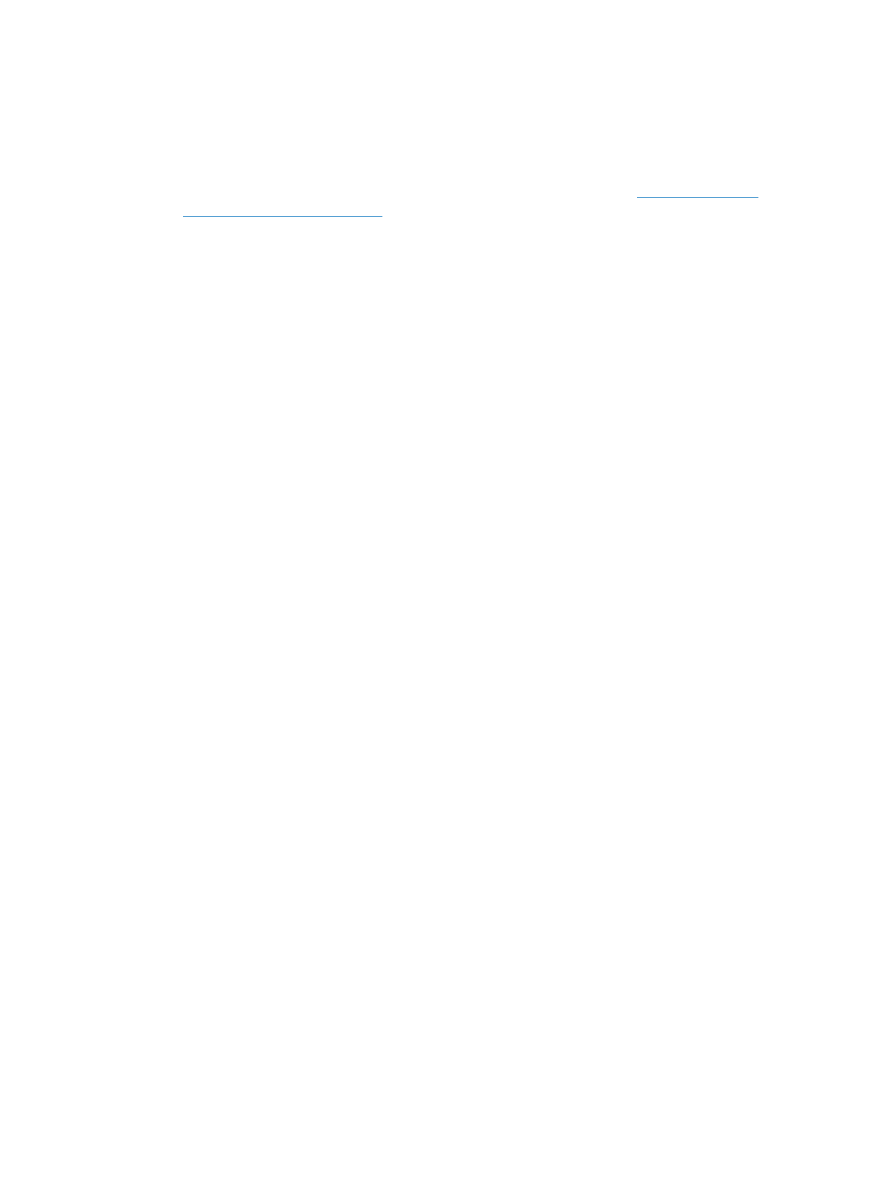
Se la pagina viene stampata correttamente, il problema è probabilmente correlato al computer, al
driver di stampa o al programma utilizzato.
6.
Verificare di aver installato il driver di stampa per questo prodotto. Verificare che il programma
utilizzi il driver di stampa per il prodotto in uso. Il driver di stampa è disponibile sul CD in
dotazione con il prodotto. È anche possibile scaricarlo dal sito Web:
www.hp.com/go/
lj700colorMFPM775_software
.
7.
Stampare un documento breve con un programma diverso, che non ha presentato problemi in
precedenza. Se questa soluzione funziona, il problema è relativo al programma. Se il problema
persiste e il documento non viene stampato, attenersi alla seguente procedura:
a. Provare a stampare da un altro computer su cui è installato il software del prodotto.
b. Se il prodotto è collegato in rete, inserire il cavo USB direttamente nel computer.
Reindirizzare il prodotto alla porta corretta oppure reinstallare il software, selezionando il
nuovo tipo di connessione utilizzato.
ITWW
Elenco di controllo per la risoluzione dei problemi
239